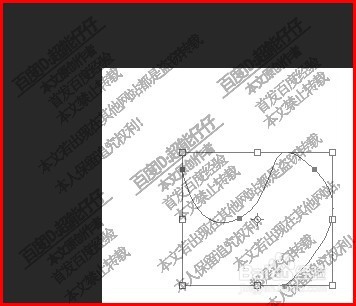PS CC怎么移动路径PS CC如何修改路径
1、新建一个图层,按P键,调出了钢笔工具,在画布上画出一个路径。
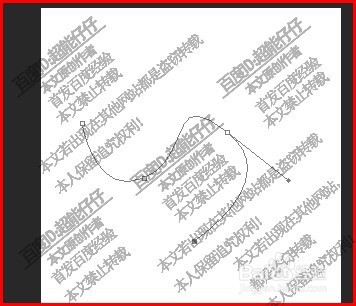
2、鼠标移到工具栏的直接选择工具图标这里, 点击一下调出直接选择工具

3、鼠标来到画布这里,把路径框选中。
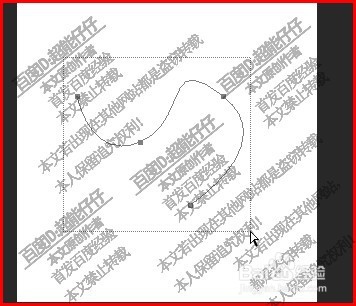
4、这时候,鼠标点住路径,即可把路径移到任意位置上了。
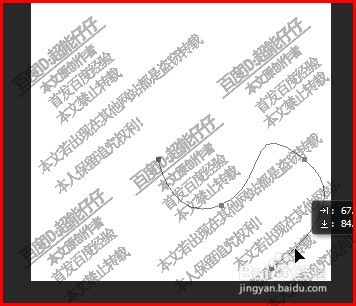
5、鼠标把路径上的某个节点选中,节点呈实心状态,鼠标点住节点,再拖动可以移动节点,调节路径的形状。
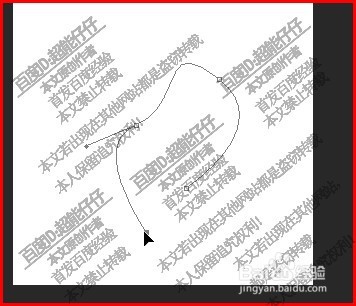
6、当然,我们也可以用路径选择工具来操作。调出路径选择工具。

7、鼠标点住路径,即可移动路径,
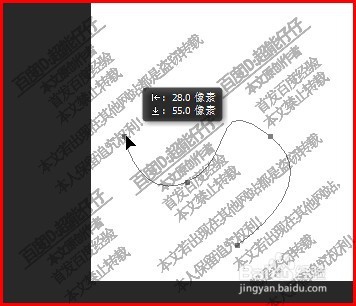
8、我们在用钢笔工具画出路径后,再右击,弹出的菜单中选择:自由变换路径。

9、路径显示出变换框,这里我们可以调节路径整体的形状。